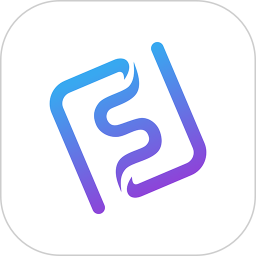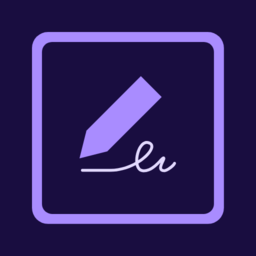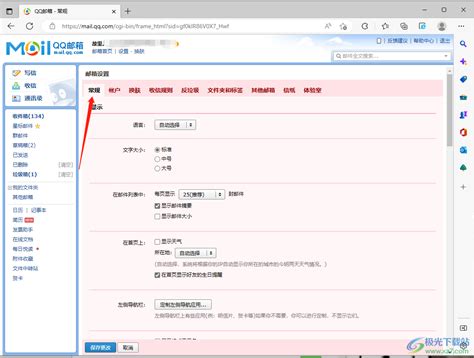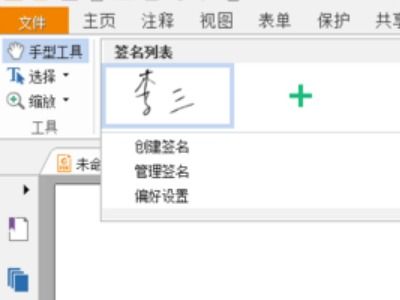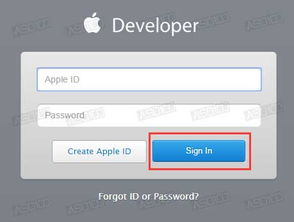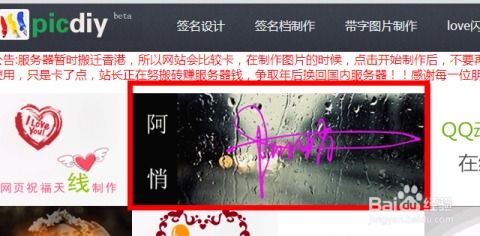创建电子签名的步骤
在现代数字化办公环境中,电子签名已成为不可或缺的工具,它不仅能够极大地提升工作效率,还能有效减少纸张使用,符合绿色环保理念。下面,我们从技术准备、平台选择、使用步骤、法律效力以及安全保障等多个维度,详细介绍如何制作与使用电子签名。

一、技术准备:硬件与软件基础
首先,制作电子签名需要一定的硬件和软件支持。硬件方面,你只需要一台能够联网的电脑、平板或智能手机即可。软件方面,现代的操作系统(如Windows、macOS、iOS、Android)都自带了基本的绘图工具,这些工具足以满足大多数简单的电子签名需求。若需要更高质量的签名或更多功能,可以考虑安装第三方签名软件或应用程序,这些软件通常提供更为丰富的笔迹样式、颜色选择及签名管理工具。

二、平台选择:选择合适的电子签名服务
1. 在线服务平台:市面上有许多电子签名服务提供商,如Adobe Sign、DocuSign、HelloSign等,这些平台通常提供云端存储、签名追踪、法律验证等高级功能,适合企业及频繁需要进行电子签名交易的个人使用。
2. 办公软件集成:Microsoft Office、Google Docs等办公套件也内置了电子签名功能,用户可以直接在文档内添加签名,无需额外下载软件,适合日常办公需求。
3. 移动应用:许多电子签名服务商也推出了移动应用,允许用户在移动设备上进行签名,便于外出时也能快速处理文件,增加了灵活性。
三、使用步骤:制作与应用电子签名
制作电子签名
1. 手绘签名:
打开你的电子签名平台或软件的签名工具。
使用鼠标、触控笔或手指在指定的签名区域绘制你的签名。建议先在草稿纸上练习几次,以确保签名清晰可辨。
完成签名后,可以调整大小、颜色,甚至添加阴影效果,使其更加逼真。
保存签名,大多数平台允许你将签名保存为模板,便于以后重复使用。
2. 上传图片签名:
如果你已经有手写签名的照片或扫描件,可以直接上传。
确保图片清晰,背景干净,最好为白底黑字或黑底白字,便于识别。
上传后,使用平台的裁剪工具调整签名区域,确保只保留签名部分。
保存设置,同样可以设为模板,方便日后调用。
应用电子签名
1. 文档准备:
准备好需要签名的PDF、Word、Excel等格式的文档。
确保文档内容无误,因为一旦签名,通常意味着对内容的认可。
2. 添加签名:
打开文档,选择添加签名的功能选项。
从保存的签名模板中选择你的电子签名,将其拖放到文档中的指定位置。
根据平台要求,可能需要验证你的身份,如通过短信验证码、邮箱验证或生物识别技术(指纹、面部识别)。
3. 完成签名:
检查签名位置是否准确,大小是否合适。
如有必要,可以添加日期、签名者姓名或公司名等信息。
最后,确认无误后,保存并发送文档。如果是合同或法律文件,还需确保所有相关方都已完成签名。
四、法律效力:确保电子签名的合法性
电子签名在全球多数国家和地区都具有法律效力,但其有效性往往依赖于几个关键因素:
1. 签名者的身份认证:电子签名平台应提供可靠的身份验证机制,确保签名者的真实身份。
2. 签名数据的完整性:签名后,文档内容不应被篡改。多数电子签名技术使用加密和时间戳来保障这一点。
3. 意愿表达:签名者需明确表示同意签名的内容,这通常通过确认框或数字签名证书来实现。
为确保电子签名的法律效力,建议在使用前了解并遵守所在国家或地区的具体法律法规,必要时咨询法律专业人士。
五、安全保障:保护你的电子签名和隐私
随着电子签名的普及,其安全性也成为关注的焦点。以下是一些提升电子签名安全性的建议:
1. 选择信誉良好的服务商:优先考虑那些通过ISO 27001、SOC 2等国际安全认证的服务商,它们有更严格的数据保护措施。
2. 使用强密码与双因素认证:为电子签名账户设置复杂且不易被猜测的密码,并启用双因素认证,增加账户安全性。
3. 定期监控与更新:定期检查账户活动记录,及时发现异常登录或操作。同时,保持软件和操作系统的最新状态,以修补已知的安全漏洞。
4. 加密通信:在传输包含电子签名的文件时,使用HTTPS、SFTP等加密协议,防止数据在传输过程中被窃取或篡改。
5. 备份
- 上一篇: 百合花怎么折?详解折法
- 下一篇: 优酷视频下载教程:轻松获取喜爱内容
-
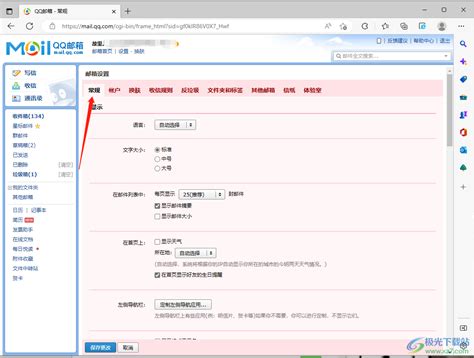 如何创建和设置个性化的论坛签名资讯攻略11-19
如何创建和设置个性化的论坛签名资讯攻略11-19 -
 在线创建个性化签名档动态图片资讯攻略11-05
在线创建个性化签名档动态图片资讯攻略11-05 -
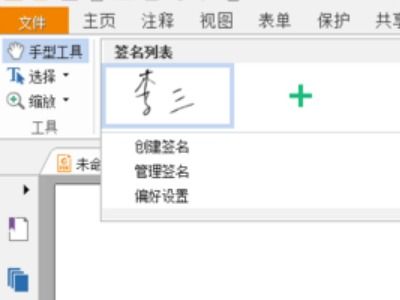 轻松学会:如何制作电子版签名资讯攻略11-30
轻松学会:如何制作电子版签名资讯攻略11-30 -
 创意签名档动画在线生成器资讯攻略11-16
创意签名档动画在线生成器资讯攻略11-16 -
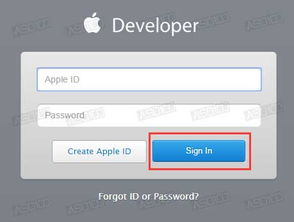 轻松掌握:创建Apple ID的详细步骤资讯攻略11-17
轻松掌握:创建Apple ID的详细步骤资讯攻略11-17 -
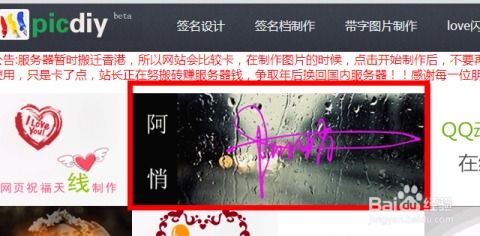 打造个性化艺术签名,完全免费!资讯攻略12-06
打造个性化艺术签名,完全免费!资讯攻略12-06